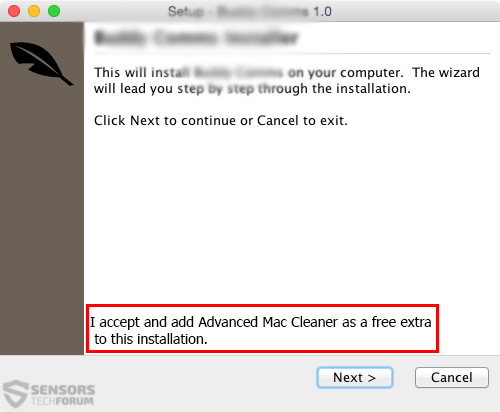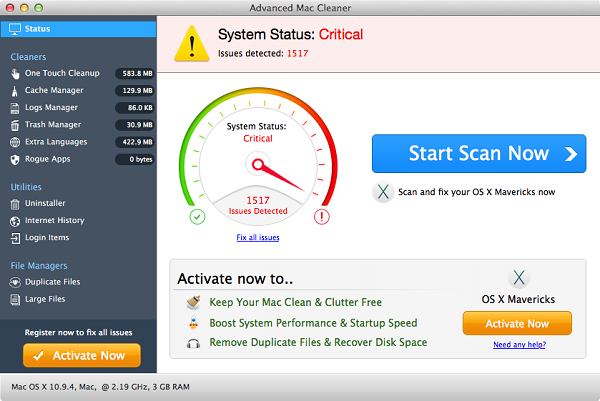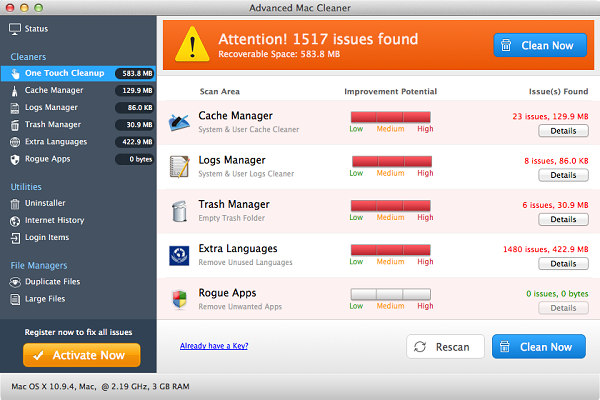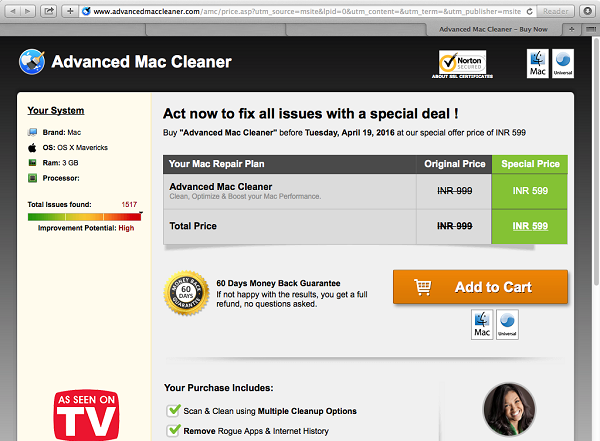PUP.MacOS.AdvancedMacCleaner Es handelt sich um eine betrügerische Software, die vorgibt, ein Mac-Reiniger zu sein. Es wurde berichtet, dass sie Benutzer durch Bündelung beeinträchtigt und ihnen überteuerte Preise für den Kauf der lizenzierten Version anzeigt.
Die Software wird erweiterte Mac-Reiniger genannt, und es war auch der betroffenen Gerätespeicher zu bereinigen berichtet, so zu tun Möglichkeiten zu finden, Diese sind jedoch angenommen, dass Fehlalarme zu sein. Alle Benutzer, die erweiterte Mac-Reiniger identifiziert haben, sollten sofort eine bestimmte Anti-Malware-Tool herunterladen sie bei der Beseitigung von fortgeschrittenen Mac-Reiniger effektiv zu unterstützen,.

Threat Zusammenfassung
| Name | Advanced Mac Cleaner, auch bekannt als PUP.MacOS.AdvancedMacCleaner.hlp und PUP.MacOS.AdvancedMacCleaner.CA |
| Art | Rogue PC Cleaner |
| kurze Beschreibung | Der PUA(Potenziell unerwünschte Anwendungen) kann angezeigt werden falsche Fehler auf Ihrem Mac Book und Nachfrage Mittel für lizenzierte Version, die sie entfernt. |
| Symptome | Der Benutzer kann PC Verlangsamung erleben, automatische Scans und Aufforderungen zur Aktivierung. |
| Verteilungsmethode | Gebündelte Installers. |
| Detection Tool |
Überprüfen Sie, ob Ihr System von Malware betroffen ist
Herunterladen
Malware Removal Tool
|
| Benutzererfahrung | Verbinden Sie unsere Foren, um Diskutieren Erweiterte Mac-Reiniger . |

Erweiterte Mac Cleaner - Wie wird es Verbreiten?
PUP.MacOS.AdvancedMacCleaner gibt vor, ein Mac-Reiniger zu sein. Es wird angenommen, dass die Software auf Benutzer-PCs über verschiedene Websites von Drittanbietern heruntergeladen wird, die sie möglicherweise an die Installationsprogramme anderer Programme verteilen, beispielsweise:
Aus diesem Grund wird Benutzern dringend empfohlen, bei Installateuren von freier Software wie PUP.MacOS.AdvancedMacCleaner, die sie von nicht vertrauenswürdigen Standorten herunterladen, äußerst vorsichtig zu sein. Es ist eine gute Praxis, die "Custom" oder "Erweitert" Installationsoptionen und für Programme wie Advanced Mac-Reiniger schauen immer wählen, die "kostenlose Extras" können vorgeben zu sein.

Erweiterte Mac-Reiniger im Detail
Sobald ich den Computer eingibt, Erweiterte Mac-Reiniger erstellt die folgende Datei:
- amc_msite.pkg
Nach dem Erstellen dieser Datei beginnen kann das Programm Scannen Sie Ihren Computer, Systemressourcen und macht es langsamer:
Nachdem die automatische Suche abgeschlossen, Erweiterte Mac-Reiniger kann so tun, als verschiedene Arten von Fehlern angezeigt werden, die auf Ihrem Mac Buch werden nicht existent.
Die Fehler aus verschiedenen Funktionen des Systems sein kann,, sowie:
- Cache-Manager.
- Logs Manager.
- Trash-Manager.
- zusätzliche Sprachen.
- Rogue-Anwendungen.
Wenn der Benutzer versucht, indem Sie auf den "Clean Now", um die festgestellten Fehler zu entfernen, zeigt die Software eine Aufforderung zur Zahlung der Summe von rund 10$ die lizenzierte Version zu aktivieren.
Forscher raten Benutzern dringend davon ab, diese Version von PUP.MacOS.AdvancedMacCleaner zu kaufen, obwohl sie behauptet, eine zu haben 60 tägige Geld-zurück-Garantie, Sie können Ihre Zahlung nicht zurück erhalten. Nicht nur das, aber die Software kann auch Fehler auf Ihrem Mac Book zu erstellen, dass es langsam nach unten weiter zu überzeugen seine Lizenz zu erwerben.

Entfernen Sie Erweiterte Mac-Reiniger
Um PUP.MacOS.AdvancedMacCleaner zu löschen, Benutzer sind stark unter den Anweisungen zu folgen, geraten sie manuell zu entfernen. Jedoch, da erweiterte Mac Cleaner kann auch andere Aspekte des Computers ändern, stellen Sie sicher, eine erweiterte Anti-Malware-Tool für die maximale Wirksamkeit der Entfernung zu verwenden.
Schritte zur Vorbereitung vor dem Entfernen:
Vor dem Starten Sie die folgenden Schritte folgen, darauf hingewiesen werden, dass Sie sollten zunächst die folgenden Vorbereitungen tun:
- Sichern Sie Ihre Dateien, falls das Schlimmste passiert.
- Achten Sie darauf, ein Gerät mit dieser Anleitung auf standy haben.
- Bewaffnen Sie sich mit Geduld.
- 1. Suchen Sie nach Mac-Malware
- 2. Deinstallieren Sie riskante Apps
- 3. Bereinigen Sie Ihre Browser
Schritt 1: Suchen und entfernen Sie Advanced Mac Cleaner-Dateien von Ihrem Mac
Wenn Sie mit Problemen konfrontiert, auf Ihrem Mac als Folge unerwünschten Skripte und Programme wie Advanced Mac-Reiniger, der empfohlene Weg, um die Bedrohung zu beseitigen ist durch ein Anti-Malware-Programm. SpyHunter für Mac bietet erweiterte Sicherheitsfunktionen sowie andere Module, die die Sicherheit Ihres Mac verbessern und ihn in Zukunft schützen.

Schnelle und einfache Anleitung zum Entfernen von Mac-Malware-Videos
Bonusschritt: So machen Sie Ihren Mac schneller?
Mac-Rechner unterhalten wahrscheinlich das schnellste Betriebssystem auf dem Markt. Noch, Macs werden manchmal langsam und träge. Die folgende Videoanleitung untersucht alle möglichen Probleme, die dazu führen können, dass Ihr Mac langsamer als gewöhnlich ist, sowie alle Schritte, die Ihnen helfen können, Ihren Mac zu beschleunigen.
Schritt 2: Deinstallieren Erweiterte Mac-Reiniger und entfernen Sie die zugehörigen Dateien und Objekte
1. hit the ⇧ + ⌘ + U Tasten zum Öffnen von Dienstprogrammen. Eine andere Möglichkeit besteht darin, auf „Los“ zu klicken und dann auf „Dienstprogramme“ zu klicken., wie das Bild unten zeigt:

2. Suchen Sie den Aktivitätsmonitor und doppelklicken Sie darauf:

3. Im Activity Monitor sucht verdächtige Prozesse, gehören, oder im Zusammenhang mit Erweiterte Mac-Reiniger:


4. Klicken Sie auf die "Gehen" Taste erneut, aber diesmal wählen Sie Anwendungen. Eine andere Möglichkeit ist mit den ⇧+⌘+A Tasten.
5. Im Menü Anwendungen, sucht jede verdächtige App oder eine App mit einem Namen, ähnlich oder identisch mit Erweiterte Mac-Reiniger. Wenn Sie es finden, Klicken Sie mit der rechten Maustaste auf die App und wählen Sie "In den Papierkorb verschieben".

6. Wählen Accounts, Danach klicken Sie auf die Login Artikel Vorliebe. Ihr Mac zeigt Ihnen dann eine Liste der Elemente, die automatisch gestartet werden, wenn Sie sich einloggen. Suchen Sie nach verdächtigen Anwendungen identisch oder ähnlich Erweiterte Mac-Reiniger. Aktivieren Sie die App, deren automatische Ausführung Sie beenden möchten, und wählen Sie dann auf aus Minus („-“) Symbol, um es zu verstecken.
7. Entfernen Sie alle verbleibenden Dateien, die möglicherweise mit dieser Bedrohung zusammenhängen, manuell, indem Sie die folgenden Teilschritte ausführen:
- Gehe zu Finder.
- In der Suchleiste den Namen der Anwendung, die Sie entfernen möchten,.
- Oberhalb der Suchleiste ändern, um die zwei Drop-Down-Menüs "Systemdateien" und "Sind inklusive" so dass Sie alle Dateien im Zusammenhang mit der Anwendung sehen können, das Sie entfernen möchten. Beachten Sie, dass einige der Dateien nicht in der App in Beziehung gesetzt werden kann, so sehr vorsichtig sein, welche Dateien Sie löschen.
- Wenn alle Dateien sind verwandte, halte das ⌘ + A Tasten, um sie auszuwählen und fahren sie dann zu "Müll".
In Fall können Sie nicht Erweiterte Mac-Reiniger entfernen über Schritt 1 über:
Für den Fall, können Sie nicht die Virus-Dateien und Objekten in Ihren Anwendungen oder an anderen Orten finden wir oben gezeigt haben, Sie können in den Bibliotheken Ihres Mac für sie manuell suchen. Doch bevor dies zu tun, bitte den Disclaimer unten lesen:
1. Klicke auf "Gehen" und dann "Gehe zum Ordner" wie gezeigt unter:

2. Eintippen "/Library / LauchAgents /" und klicke auf Ok:

3. Löschen Sie alle der Virus-Dateien, die ähnlich oder die gleichen Namen wie Advanced Mac Cleaner. Wenn Sie glauben, dass es keine solche Datei, lösche nichts.

Sie können die gleiche Prozedur mit den folgenden anderen Bibliothek Verzeichnisse wiederholen:
→ ~ / Library / Launchagents
/Library / LaunchDaemons
Spitze: ~ ist es absichtlich, denn es führt mehr LaunchAgents- zu.
Schritt 3: Entfernen Erweiterte Mac Cleaner - bezogenen Erweiterungen von Safari / Chrom / Firefox









Advanced Mac Cleaner-FAQ
Was ist Advanced Mac Cleaner auf Ihrem Mac??
Die Bedrohung durch Advanced Mac Cleaner ist wahrscheinlich eine potenziell unerwünschte App. Es besteht auch die Möglichkeit, dass es damit zusammenhängt Mac Malware. Wenn dem so ist, Solche Apps neigen dazu, Ihren Mac erheblich zu verlangsamen und Werbung anzuzeigen. Sie können auch Cookies und andere Tracker verwenden, um Browserinformationen von den auf Ihrem Mac installierten Webbrowsern abzurufen.
Können Macs Viren bekommen??
Ja. So viel wie jedes andere Gerät, Apple-Computer bekommen Malware. Apple-Geräte sind möglicherweise kein häufiges Ziel von Malware Autoren, Aber seien Sie versichert, dass fast alle Apple-Geräte mit einer Bedrohung infiziert werden können.
Welche Arten von Mac-Bedrohungen gibt es??
Laut den meisten Malware-Forschern und Cyber-Sicherheitsexperten, die Arten von Bedrohungen Bei Viren, die derzeit Ihren Mac infizieren können, kann es sich um betrügerische Antivirenprogramme handeln, Adware oder Entführer (PUPs), Trojanische Pferde, Ransomware und Krypto-Miner-Malware.
Was tun, wenn ich einen Mac-Virus habe?, Like Advanced Mac Cleaner?
Keine Panik! Sie können die meisten Mac-Bedrohungen leicht beseitigen, indem Sie sie zuerst isolieren und dann entfernen. Ein empfehlenswerter Weg, dies zu tun, ist die Verwendung eines seriösen Anbieters Software zum Entfernen von Schadsoftware Das kann die Entfernung automatisch für Sie erledigen.
Es gibt viele Anti-Malware-Apps für Mac, aus denen Sie auswählen können. SpyHunter für Mac ist eine der empfohlenen Mac-Anti-Malware-Apps, das kann kostenlos scannen und alle Viren erkennen. Dies spart Zeit für das manuelle Entfernen, das Sie sonst durchführen müssten.
How to Secure My Data from Advanced Mac Cleaner?
Mit wenigen einfachen Aktionen. Zuallererst, Befolgen Sie unbedingt diese Schritte:
Schritt 1: Finden Sie einen sicheren Computer und verbinden Sie es mit einem anderen Netzwerk, nicht der, mit dem Ihr Mac infiziert war.
Schritt 2: Ändern Sie alle Ihre Passwörter, ausgehend von Ihren E-Mail-Passwörtern.
Schritt 3: Aktivieren Zwei-Faktor-Authentifizierung zum Schutz Ihrer wichtigen Konten.
Schritt 4: Rufen Sie Ihre Bank an Ändern Sie Ihre Kreditkartendaten (Geheim Code, usw.) wenn Sie Ihre Kreditkarte für Online-Einkäufe gespeichert oder Online-Aktivitäten mit Ihrer Karte durchgeführt haben.
Schritt 5: Stellen Sie sicher, dass Rufen Sie Ihren ISP an (Internetprovider oder -anbieter) und bitten Sie sie, Ihre IP-Adresse zu ändern.
Schritt 6: Ändere dein WLAN Passwort.
Schritt 7: (Fakultativ): Stellen Sie sicher, dass Sie alle mit Ihrem Netzwerk verbundenen Geräte auf Viren prüfen und diese Schritte wiederholen, wenn sie betroffen sind.
Schritt 8: Installieren Sie Anti-Malware Software mit Echtzeitschutz auf jedem Gerät, das Sie haben.
Schritt 9: Versuchen Sie, keine Software von Websites herunterzuladen, von denen Sie nichts wissen, und halten Sie sich von diesen fern Websites mit geringer Reputation im allgemeinen.
Wenn Sie diesen Empfehlungen folgen, Ihr Netzwerk und Ihre Apple-Geräte werden wesentlich sicherer vor Bedrohungen oder informationsinvasiver Software und auch in Zukunft virenfrei und geschützt.
Weitere Tipps finden Sie auf unserer MacOS-Virus-Bereich, Hier können Sie auch Fragen stellen und Kommentare zu Ihren Mac-Problemen abgeben.
Über die Advanced Mac Cleaner Research
Die Inhalte, die wir auf SensorsTechForum.com veröffentlichen, Diese Anleitung zum Entfernen von Advanced Mac Cleaner ist enthalten, ist das Ergebnis umfangreicher Recherchen, harte Arbeit und die Hingabe unseres Teams, um Ihnen bei der Behebung des spezifischen macOS-Problems zu helfen.
Wie haben wir die Recherche zu Advanced Mac Cleaner durchgeführt??
Bitte beachten Sie, dass unsere Forschung auf einer unabhängigen Untersuchung basiert. Wir stehen in Kontakt mit unabhängigen Sicherheitsforschern, Dank dessen erhalten wir täglich Updates zu den neuesten Malware-Definitionen, einschließlich der verschiedenen Arten von Mac-Bedrohungen, insbesondere Adware und potenziell unerwünschte Apps (zufrieden).
Weiter, die Forschung hinter der Advanced Mac Cleaner-Bedrohung wird unterstützt Virustotal.
Um die Bedrohung durch Mac-Malware besser zu verstehen, Bitte lesen Sie die folgenden Artikel, die sachkundige Details bieten.